
「エディタの紹介サイトを見ても結局はどれをつかっていいかわからない」
「プログラミングに役立つエディタは結局どれなの?」
こんな疑問に答えます。
目次
Windows環境で一番よく使うエディタは「秀丸」
色々紹介すると迷うと思うので、これだけはどこの現場でも使っているといったエディタを紹介します。
ずばりそのエディタとは「秀丸」です。
ただし、Windows環境に限ります。(でも実はMacにインストールする方法もあります。)
今も仕事で使っているし、これが導入されていない現場を僕は見たことありません。
それほど良く使われいるエディタです。
しかし秀丸は、メインのコーディングエディタとしては使いません。
プログラムを書くときは、プログラムに適したエディタだったり開発ツールを使います。
例えば、C#だったらやっぱりVisual Studioでコーディングします。
あくまで開発の補助ツールとして秀丸は使用するのです。
秀丸の主な使い方
僕がよく使い方はこんな感じです。
- 設定ファイルやバッチファイルの編集をする時
- 文字の一括置換をする時
- grep検索する時
- 複数行に渡り、同じようなコーディングが必要な時
設定ファイルやバッチファイルの編集をする時
設定ファイルやバッチファイルの編集が必要なときは、なんらかのテキストエディタで編集する必要があります。
これは、普通のテキストエディタとしての使いかたです。
文字の一括置換をする時
例えは、改行をすべて取り除きたい時などWindows標準のメモ帳ではできない場合に使います。
grep検索する場合
grep検索は、複数ファイルにたいして特定の文字を検索したい場合に使用します。
また、指定した文字を置換することもでます。
例えば、ある変数の名前を一括で変更したい場合に、それを複数ファイルにたいして行いたい場合に、一括置換できるのでとても便利です。
複数行に渡り、同じようなコーディングが必要な時
秀丸を使う理由はこれといっても過言ではないです。
秀丸にはマクロ機能があります。
そして、秀丸のマクロ機能とは、キーボードの操作を記録し、それを最実行できる機能のことです。
これが非常に便利です。
では実際の使い方を紹介します。
秀丸のマクロ機能の使い方
例えば、C#のコーディングにSQLを書き込みたいとします。
プログラムに書き込むSQLを秀丸に書き込む。
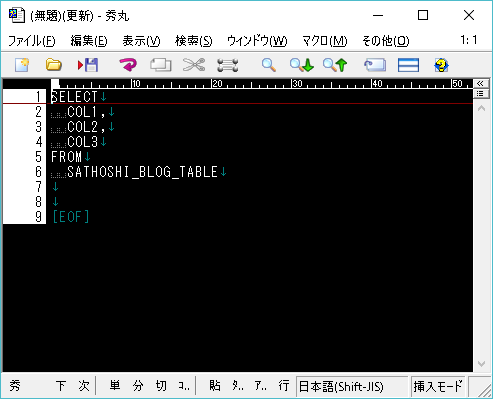
SQL文の左側に書き込む文字を1行目だけ書き込み、「Ctrl+c」で先頭に書き込みたい文字列をクリップボードに記憶させる。
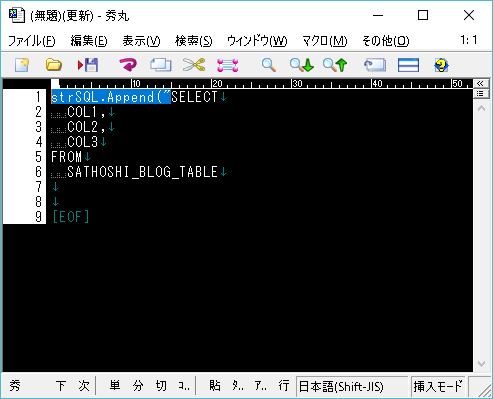
カーソルを2行目に先頭もっていき、「Shift+F1」でマクロをの記録を開始する。
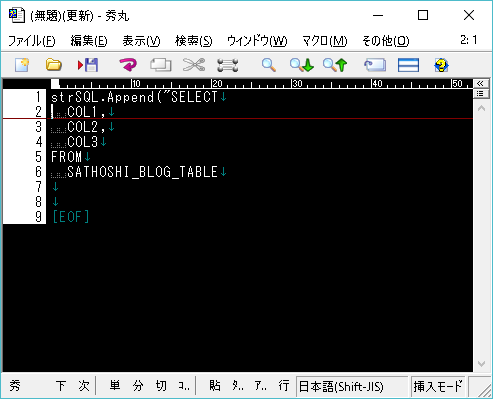
次の順にキーボードを操作し、マクロの記録を行う。
「Ctrl+v」(貼り付け)→ 「Home」(先頭にカーソルを移動) → 「↓」(一行下に移動)→ 「Shift+F2」(マクロの記録終了)

後は「Shirt+F2」でマクロを再生するだけ。
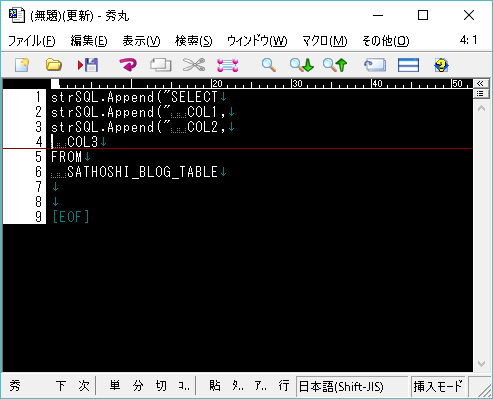
「Shirt+F2」押した分だけマクロが再生される。
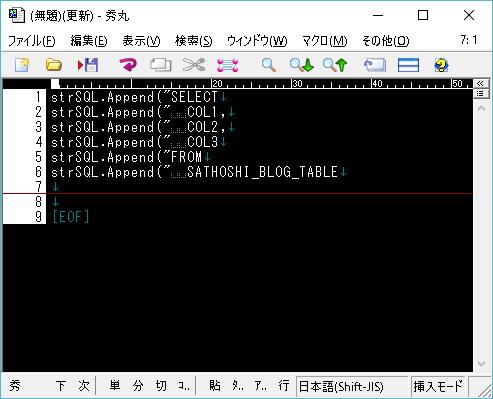
あとは、行の後ろの部分も、同じようにマクロの記録とマクロの再生を駆使して編集する。
※ヒント:行の一番後ろにカーソルを持っていくには「End」キーを使用する。
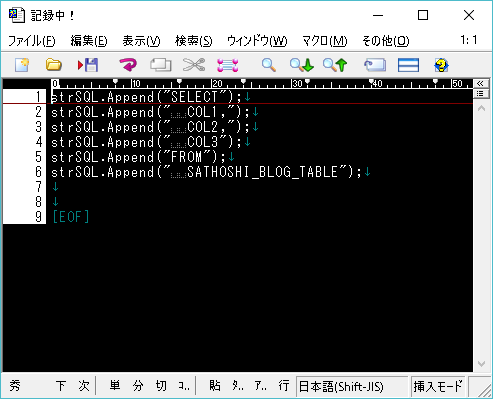
完成しました。あとは完成したコードをVisualStudio等で実際にコーディングしているエディタに張り付けるだけです。
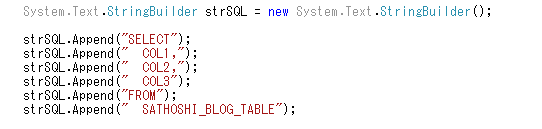
実際にコーディングにSQLを書き込むかどうかについては、人によってはいろいろ意見があると思いますが、例としてはやりやすかったのでSQLのコーディングを例に秀丸のマクロ機能について説明してみました。
いろんな場面でコーディングの効率アップにつかえるので、おすすめです。
気になったかたはダウンロードしてみください。